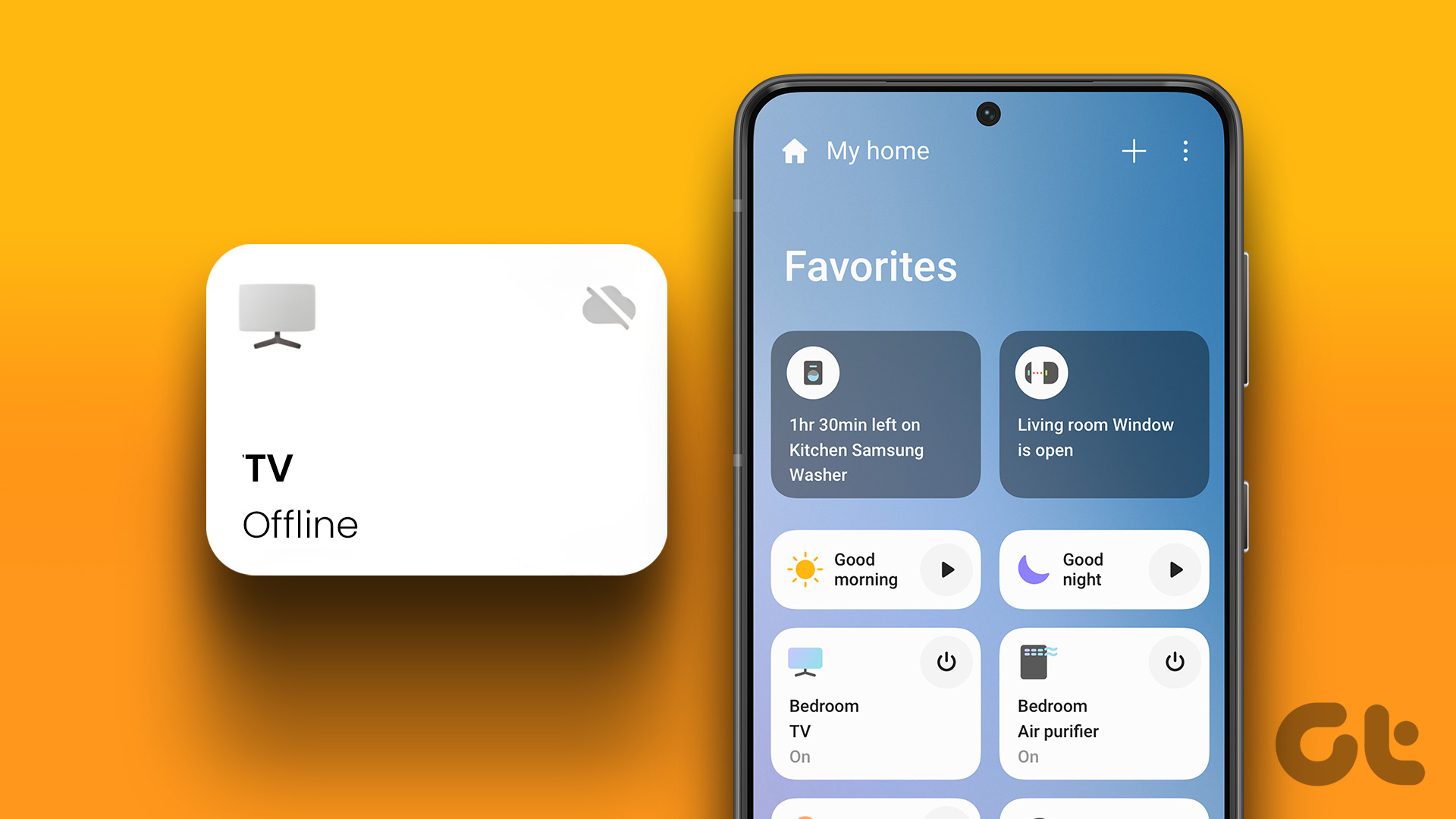۱۱ روش برای رفع عدم اتصال تلویزیون سامسونگ به SmartThings
آیا از خود پرسیده اید که چرا SmartThings به تلویزیون من وصل نمی شود؟ خوب، دلایل مختلفی می تواند برای آن وجود داشته باشد. به عنوان مثال، تلویزیون و تلفن شما از یکدیگر دور هستند، به یک شبکه وای فای متصل نیستند و غیره. دلیلش هر چه باشد، ما در اینجا به همه آنها پرداخته ایم. این پست به شما کمک میکند تا ثابت کنید تلویزیون سامسونگ در برنامه SmartThings نمایش داده نمیشود یا به آن متصل نمیشود.
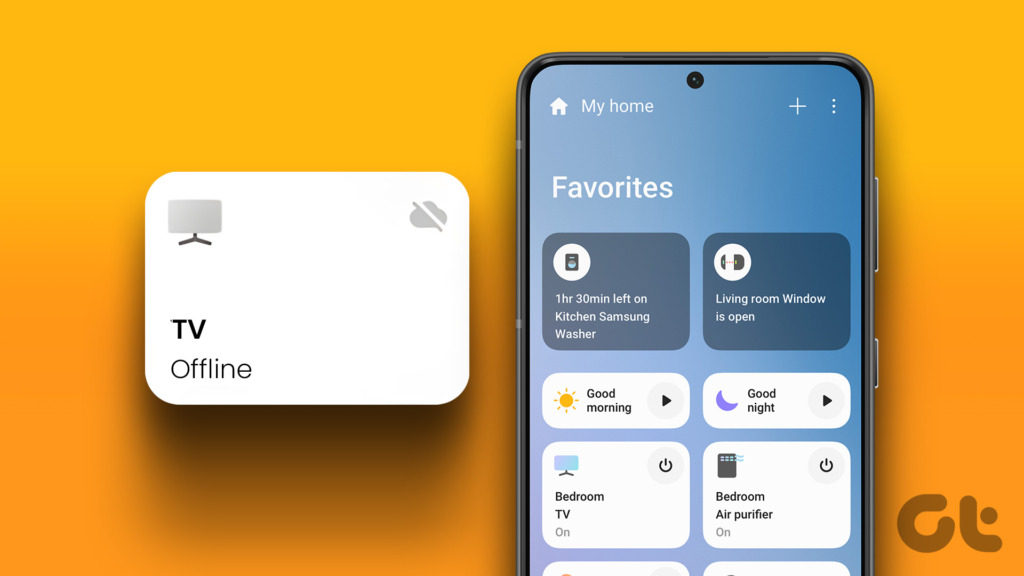
برای کسانی که نمی دانند، برنامه SmartThings به شما امکان می دهد تلویزیون سامسونگ خود را بدون استفاده از کنترل از راه دور کنترل کنید. میتوانید تلویزیون را روشن/خاموش کنید، تلویزیون را با استفاده از کنترل از راه دور در برنامه کنترل کنید، انعکاس صفحه را روشن کنید و کارهای بیشتری انجام دهید. بیایید مستقیماً به روشهای مختلف برای رفع عدم اتصال تلویزیون سامسونگ به برنامه SmartThings بپردازیم.
۱. دستگاه ها را راه اندازی مجدد کنید
فرآیند عیب یابی را با راه اندازی مجدد تلویزیون، تلفن و روتر Wi-Fi خود شروع کنید. برای راه اندازی مجدد تلویزیون و وای فای، کافی است آنها را به مدت ۱۰-۱۵ ثانیه خاموش کنید و سپس دوباره روشن کنید. یا دکمه روشن/خاموش را روی کنترل تلویزیون فشار دهید تا نشانواره سامسونگ روی صفحه ظاهر شود. پس از راه اندازی مجدد دستگاه ها، سعی کنید تلویزیون سامسونگ را به SmartThings متصل کنید.
نکته: ۷ روش برای رفع عدم اتصال تلویزیون به Wi-Fi را بررسی کنید.
۲. دستگاه ها را نزدیک نگه دارید
تلفنی که برای اتصال به تلویزیون هوشمند سامسونگ استفاده می کنید باید در محدوده مناسب (۳۰ فوت) تلویزیون قرار داشته باشد. اگر هر دو دستگاه از یکدیگر دور باشند، تلویزیون سامسونگ به برنامه SmartThings متصل نمی شود. بنابراین، سعی کنید دستگاهها را نزدیکتر کنید تا تلویزیون هوشمند سامسونگ در مشکل برنامه SmartThings نشان داده نشود.
۳. به همان شبکه وای فای متصل شوید
برای اینکه تلویزیون هوشمند سامسونگ در برنامه SmartThings گوشی شما قابل شناسایی باشد، هر دو دستگاه باید به یک شبکه Wi-Fi متصل باشند.
برای بررسی و تغییر شبکه Wi-Fi در تلویزیون خود، به تنظیمات تلویزیون > عمومی > شبکه > تنظیمات شبکه را باز کنید > بی سیم بروید. Wi-Fi را که می خواهید به آن متصل شوید انتخاب کنید.
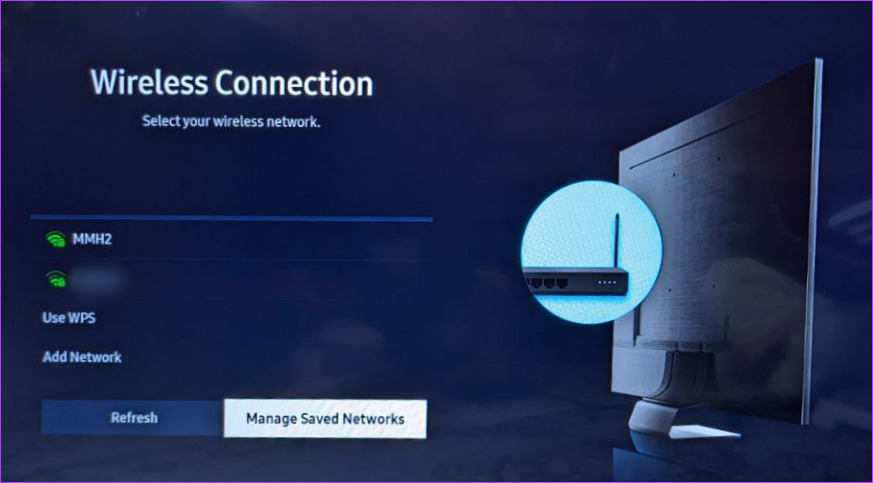
در مرحله بعد، مطمئن شوید که به همان شبکه Wi-Fi در تلفن خود نیز متصل شده اید. برای ایمن بودن، باید هنگام افزودن تلویزیون به برنامه SmartThings، داده های تلفن همراه را خاموش کنید.
توجه داشته باشید: برخی از تلویزیون های سامسونگ از شبکه های وای فای ۵ گیگاهرتزی پشتیبانی نمی کنند.
۴. از همان حساب سامسونگ استفاده کنید
نکته دیگری که باید مراقب آن باشید این است که هم برنامه SmartThings و هم تلویزیون باید به یک حساب سامسونگ وارد شوند.
برای بررسی حساب سامسونگ در برنامه SmartThings، برنامه را باز کنید. سپس روی نماد سه نوار در پایین و سپس نماد تنظیمات در بالا ضربه بزنید. اکانت ثبت شده سامسونگ را خواهید دید.
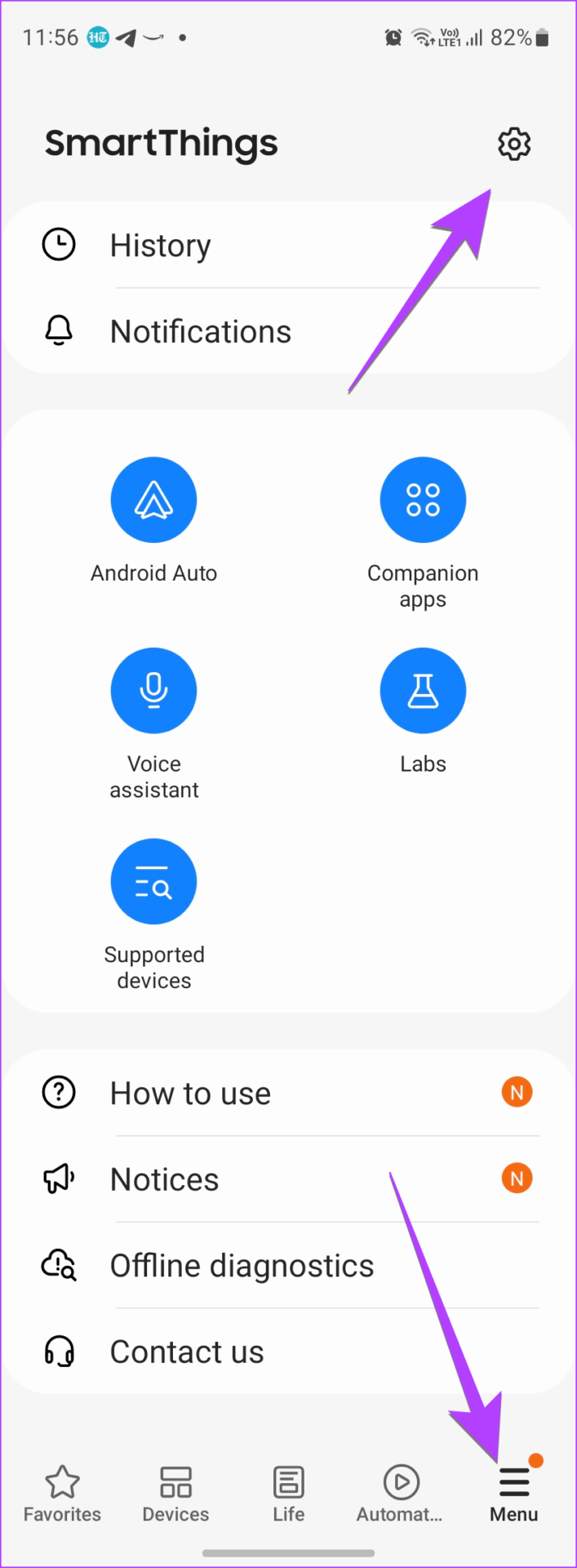

به همین ترتیب، برای بررسی حساب در تلویزیون خود، به تنظیمات تلویزیون > عمومی > مدیر سیستم > حساب سامسونگ بروید.

۵. کش برنامه SmartThings (اندروید) را پاک کنید
اگر برنامه SmartThings قادر به تشخیص تلویزیون هوشمند سامسونگ نیست، باید حافظه پنهان برنامه را پاک کنید. با انجام این کار، تلویزیون یا هر تنظیم دیگری از برنامه حذف نمی شود. این فقط فایل های موقتی را حذف می کند که باعث می شود تلویزیون سامسونگ در برنامه SmartThings قابل شناسایی نباشد.
برای پاک کردن حافظه پنهان برنامه SmartThings، به تنظیمات گوشی اندرویدی خود بروید. روی Apps ضربه بزنید و به دنبال برنامه SmartThings بگردید. روی آن و سپس Storage ضربه بزنید. دکمه Clear cache را بزنید. سپس، گوشی خود را ریستارت کنید.


۶. تلویزیون را دوباره به برنامه SmartThings اضافه کنید
اگر قبلاً تلویزیون سامسونگ را به برنامه SmartThings اضافه کرده اید اما نمایش داده نمی شود یا به صورت آفلاین ظاهر می شود، باید تلویزیون را دوباره به برنامه SmartThings اضافه کنید. برای انجام این کار، ابتدا باید تلویزیون را از برنامه حذف کنید و سپس مانند تصویر زیر آن را دوباره اضافه کنید.
مرحله ۱: برنامه SmartThings را در تلفن خود باز کنید.
گام ۲: روی تلویزیون سامسونگ خود در تب Devices به مدت طولانی فشار دهید و از منو Edit را انتخاب کنید.
مرحله ۳: روی Remove device ضربه بزنید.


مرحله ۴: پس از حذف تلویزیون از برنامه، تلفن و تلویزیون خود را مجددا راه اندازی کنید.
مرحله ۵: برنامه SmartThings را دوباره باز کنید. به تب Devices بروید و روی نماد (+) Add ضربه بزنید تا یک دستگاه اضافه کنید.

مرحله ۶: به سمت پایین به قسمت لیست دستگاه ها بروید. روی تلویزیون و سپس سامسونگ ضربه بزنید.


مرحله ۷: برای اتصال تلویزیون به برنامه SmartThings دستورالعمل های روی صفحه را دنبال کنید.
مرحله ۸: هنگام تنظیم تلویزیون، ممکن است لازم باشد پین نمایش داده شده در تلویزیون را در تلفن خود وارد کنید یا گزینه Ok/Allow را در تلویزیون انتخاب کنید. از آن نگذر.
۷. نام تلویزیون خود را تغییر دهید
اگر تلویزیون سامسونگ را نمی بینید یا هنگام اضافه کردن آن به برنامه SmartThings با خطای ۰۷-۰۰۵ مواجه می شوید، نام تلویزیون خود را تغییر دهید. برای انجام این کار، به تنظیمات تلویزیون > عمومی > مدیر سیستم > نام دستگاه بروید. ورودی کاربر را انتخاب کنید و یک نام جدید برای تلویزیون وارد کنید. سپس، سعی کنید آن را به برنامه اضافه کنید.
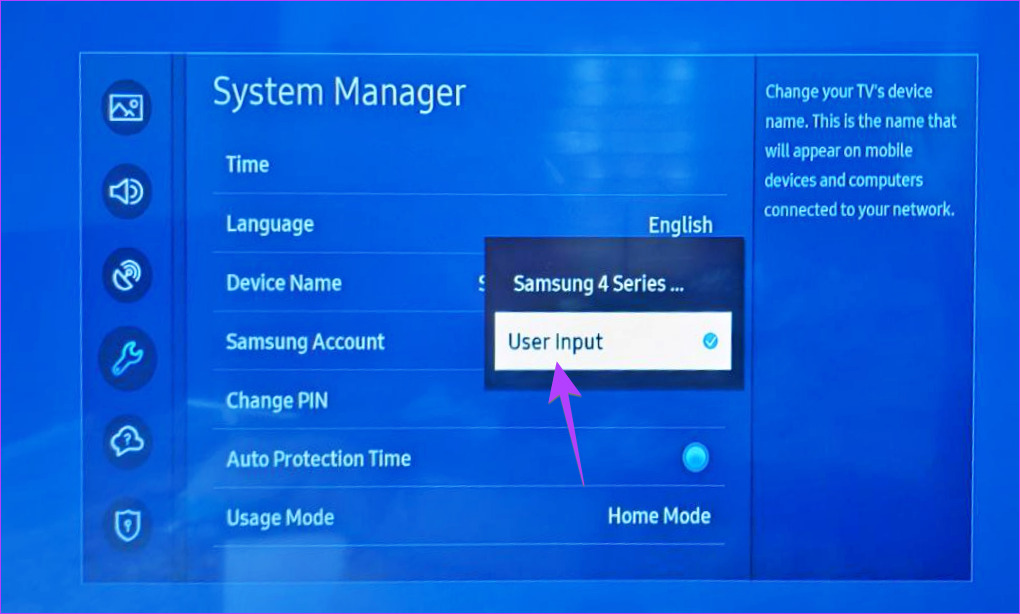
۸. نرم افزار تلویزیون را به روز کنید
اگر تلویزیون سامسونگ در برنامه SmartThings نمایش داده نمی شود، این احتمال وجود دارد که تلویزیون شما دارای سیستم عامل قدیمی است که با نسخه برنامه SmartThings در تداخل است. برای رفع آن، باید نرم افزار را در تلویزیون هوشمند سامسونگ خود به روز کنید.
برای انجام این کار، به تنظیمات تلویزیون > پشتیبانی > به روز رسانی نرم افزار > اکنون به روز رسانی بروید.

نکته: با نحوه حذف یا حذف برنامه ها از تلویزیون هوشمند سامسونگ آشنا شوید.
۹. برنامه SmartThings را به روز کنید
به طور مشابه، این احتمال وجود دارد که این مشکل ناشی از نسخه قدیمی یا باگ برنامه SmartThings باشد. بنابراین باید اپلیکیشن SmartThings را در گوشی خود نیز به روز کنید.
برای بهروزرسانی برنامه SmartThings، Play Store (اندروید) یا App Store (iPhone) را باز کنید. برنامه SmartThings را جستجو کنید و در صورت موجود بودن دکمه Update را فشار دهید.
نکته: بدانید چگونه بفهمید یک برنامه به به روز رسانی نیاز دارد یا خیر.
۱۰. برنامه SmartThings را دوباره نصب کنید
اگر به نظر نمی رسد مشکل اتصال تلویزیون سامسونگ به برنامه SmartThings را برطرف کند، باید برنامه SmartThings را مجدداً در Android یا iPhone خود نصب کنید.
برای نصب مجدد برنامه، ابتدا باید آن را حذف نصب کنید. و سپس آن را دوباره از Play Store (اندروید) یا App Store (iPhone) نصب کنید. پس از نصب مجدد برنامه، تلویزیون سامسونگ باید در برنامه SmartThings قابل شناسایی باشد.
۱۱. تلویزیون را به حالت Factory Reset کنید
اگر نمی توانید تلویزیون سامسونگ خود را به هاب SmartThings وصل کنید، آخرین راه حل این است که تلویزیون هوشمند خود را به حالت کارخانه بازنشانی کنید. با انجام این کار، تلویزیون شما به تنظیمات اولیه کارخانه باز می گردد. بنابراین، تمام برنامه هایی که روی تلویزیون نصب کرده اید حذف خواهند شد.
برای تنظیم مجدد تلویزیون سامسونگ، به تنظیمات > عمومی > بازنشانی بروید.
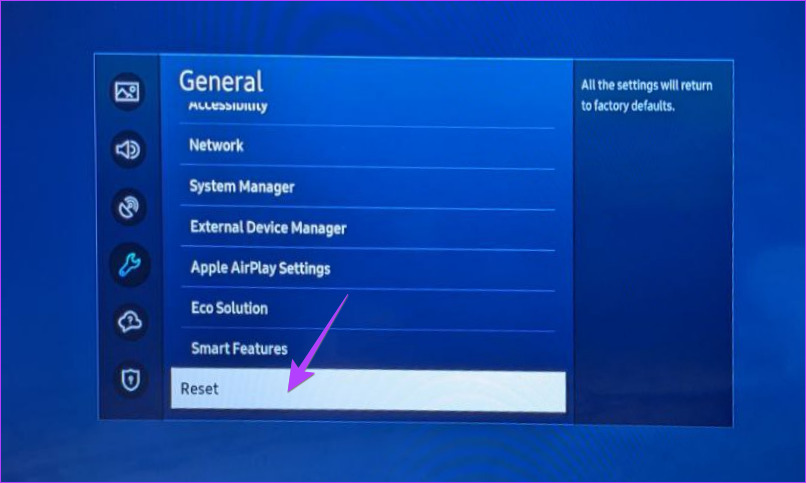
آینه تلفن به تلویزیون
به این ترتیب می توانید عدم اتصال تلویزیون سامسونگ به SmartThings را تعمیر کنید. هنگامی که تلویزیون سامسونگ در برنامه نشان داده شد، یاد بگیرید که چگونه با استفاده از Smart View در برنامه SmartThings گوشی را به تلویزیون منعکس کنید.